
Viikko on kulunut siitä, kun puhuimme uudesta Vikasietotilan virhe jotka vaikuttivat asentaneisiin käyttäjiin KB5012643 Windows 11:lle.
Tämä ilkeä ongelma ei ollut Microsoftin julkaisupäivänä julkaisemassa tunnettujen ongelmien luettelossa, joten se yllätti kaikki.
No, juuri kun luulit, ettei tilanne voisi enää pahentua, Microsoft pudottaa toisen pommin käyttäjille, jotka asensivat tämän kumulatiivisen päivityksen.
Windows 11 Build 22000.652 aiheuttaa lisää ongelmia
Teknologiayhtiö on siksi varoittanut Windows 11 -käyttäjiä, että heillä saattaa olla ongelmia joidenkin .NET Framework 3.5 -sovellusten käynnistämisessä ja käytössä. Kuulostaa tutulta?
Älä kuitenkaan huolestu, sillä tämä tunnettu ongelma vaikuttaa vain järjestelmiin, joissa on Windows 11, versio 21H2, sen jälkeen, kun KB5012643 on ladattu ja asennettu.
Ohjelmisto käyttää valinnaisia osia, kuten Windows Workflow (WWF) ja Windows Communication Foundation (WCF).

Miten voin korjata tämän ongelman?
Lyhyt vastaus on, että et voi. Tästä huolimatta tiedä, että teknologiajätti otti tehtäväkseen korjata tämän ongelman mahdollisimman pian.
Tällä välin Microsoft pyysi käyttäjiä, joita asia koskee, poistamaan KB5012643:n asennuksen, kun se kiertää tämän ongelman, ja palauttamaan .NET Framework 3.5 -sovellusten toiminnallisuuden.
Käyttäjät, jotka eivät pysty poistamaan tämän kumulatiivisen päivityksen asennusta välittömästi, voivat itse asiassa lieventää tunnettua ongelma ottamalla .NET Framework 3.5 ja Windows Communication Foundation uudelleen käyttöön Windowsin ominaisuudet -valintaikkunasta.
Lisäksi IT-järjestelmänvalvojat voivat tehdä tämän käyttämällä korotettua komentokehotetta, jonka he käynnistävät järjestelmänvalvojana suorittamalla seuraavat komennot:
dism /online /enable-feature /featurename: netfx3 /all. dism /online /enable-feature /featurename: WCF-HTTP-Activation. dism /online /enable-feature /featurename: WCF-NonHTTP-ActivationKuinka poistan KB5012643:n asennuksen?
- Lehdistö Windows + minä avataksesi Asetukset.
- Valitse Windows Updates -välilehti ja napsauta sitten Päivityshistoria.
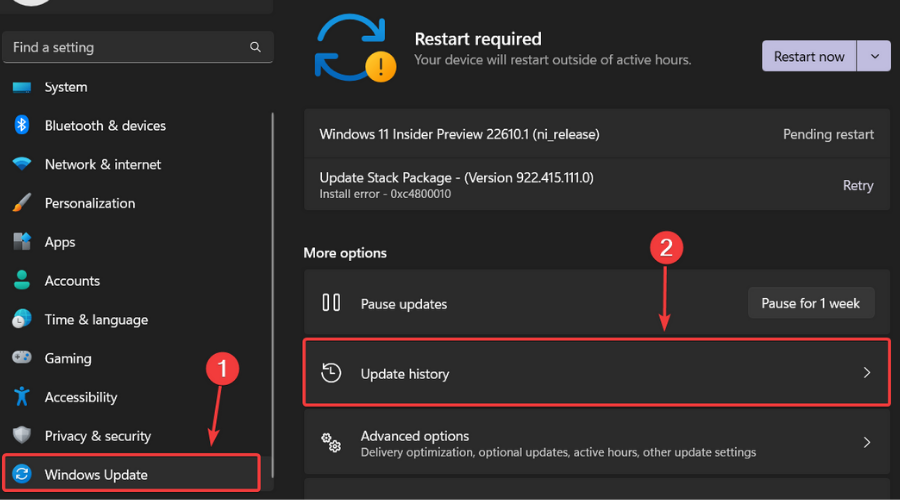
- Napsauta Poista päivitykset.
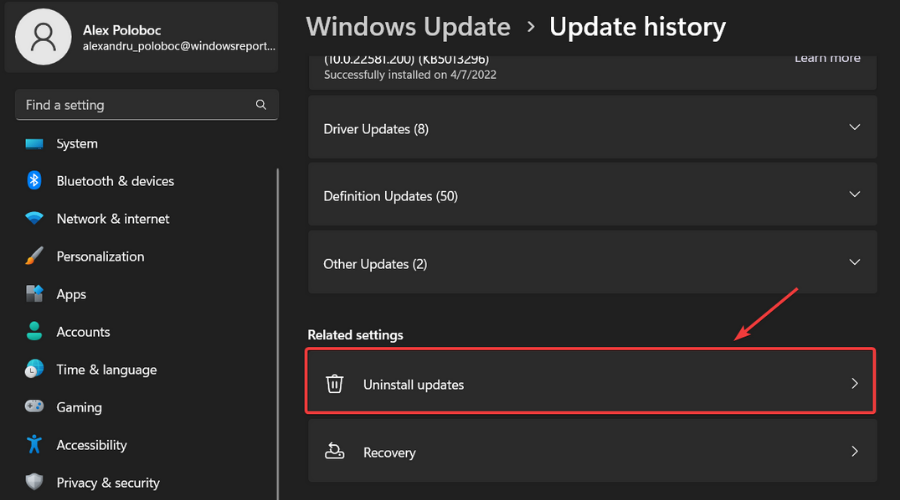
- Napsauta sen päivityksen Poista asennus -painiketta, jonka haluat poistaa.
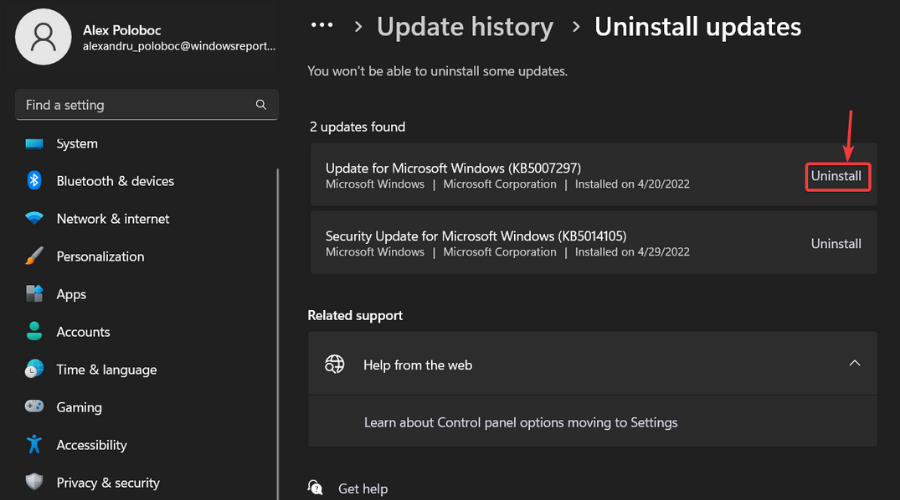
Oletko onnistunut poistamaan KB5012643:n? Jaa kokemuksesi kanssamme alla olevassa kommenttiosiossa.


